Kaip pataisyti Neturite leidimo išsaugoti šioje „Windows“ vietoje

Kai „Windows“ rodoma klaida „Neturite leidimo išsaugoti šioje vietoje“, tai neleis jums išsaugoti failų norimuose aplankuose.
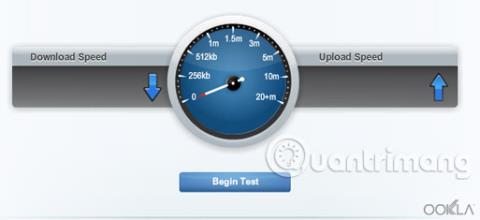
Norint optimizuoti tinklo ryšį, būtina padidinti interneto greitį. Galite mėgautis optimalia darbo ir pramogų patirtimi, kai naudojatės kompiuteriais, internetui paruoštais televizoriais, žaidimų pultais , medijos leistuvais ir kitais įrenginiais, kai belaidis ryšys veikia maksimaliu pajėgumu. Štai ką galite padaryti norėdami pagreitinti interneto ryšį .
Sužinokite, kaip optimizuoti interneto ryšio greitį
„Linksys Smart Wi-Fi Router“ turi „Speed Test Tool“ - įmontuotą greičio tikrinimo įrankį, leidžiantį patikrinti esamą jūsų interneto ryšio įkėlimo ir atsisiuntimo greitį. Tai rodo, kaip greitai informacija atsisiunčiama iš interneto į kompiuterį ir kaip greitai informacija perkeliama (įkeliama) iš jūsų kompiuterio į kitą svetainę. Tinklo greičio testą galite atlikti naudodami „Linksys“ debesies paskyrą.
PASTABA: Taip pat galite patikrinti savo kompiuterio belaidžio ryšio greitį.

Tada galite palyginti interneto greičio testo rezultatus su maršruto parinktuvo etaloniniu pralaidumu, kad sužinotumėte, ar gaunate optimalų belaidį ryšį. Pralaidumas – pralaidumas yra tikrasis duomenų kiekis, sėkmingai perduodamas tinkle tam tikru metu.
PASTABA : tikrasis jūsų interneto ryšio greitis ir našumas priklausys nuo jūsų interneto paslaugų teikėjo (IPT).
Jūsų įrenginio belaidžio ryšio adapteris ir maršruto parinktuvo suderinamumas yra vienas iš veiksnių, turinčių įtakos belaidžiam ryšiui.
Siekiant geriausių rezultatų, „Wireless-N“ maršruto parinktuvai turi būti suporuoti su „Wireless-N“ adapteriais, lygiai taip pat, kaip „Wireless-G“ maršruto parinktuvai suporuojami su „Wireless-G“ adapteriais. Jei prie tinklo yra prijungtas „Wireless-G“ ir „Wireless-N“ adapterių derinys, geriausia belaidžio tinklo režimą nustatyti į Mišrus. Tai leis Wireless-G įrenginiams turėti stabilų ryšį su tinklu ir leis Wireless-N įrenginiams likti prijungtiems prie tinklo, bet veiks Wireless-G greičiu.
Norėdami maksimaliai padidinti belaidžio ryšio greitį, patikrinkite, ar jūsų adapteris suderinamas su „Wireless-AC“, „Wireless-N“, G, B arba A standartais.

PASTABA : Šiame pavyzdyje naudojamas Intel WiFi Link 5300 AGN. Jo priesaga – AGN – reiškia, kad šio kompiuterio belaidis adapteris yra suderinamas su Wireless-A, B/G ir N standartais.
Maksimalus perdavimo vienetas (MTU) – Maksimalus perdavimo vienetas – nurodo didžiausią paketo dydį, kurį leidžiama perduoti internetu. Norint pasiekti efektyviausią tinklo pralaidumą, svarbu nustatyti tinkamą MTU dydį.

PASTABA: čia kaip pavyzdys naudojamas dydis MTU 1480.
Kai atsiranda trikdžių, gali tekti pakeisti maršruto parinktuvo belaidį kanalą . Trikdžiai yra viena iš dažniausiai pasitaikančių problemų, su kuriomis gali susidurti jūsų namų tinklas, o trikdžius gali sukelti šios priežastys:
Šie veiksniai gali sumažinti tinklo našumą. Kanalų keitimas yra vienas geriausių būdų palaikyti pastovų signalą ir optimizuoti belaidį ryšį.
„Linksys“ dviejų juostų maršrutizatoriai gali perduoti ir priimti duomenis naudodami 2,4 GHz ir 5 GHz dažnius vienu metu arba po vieną. 2,4 ir 5 GHz Wi-Fi signalų diapazonai yra suskirstyti į keletą mažesnių juostų, vadinamų belaidžiais kanalais. Kiekvienas iš šių belaidžių kanalų reiškia radijo dažnį (pavyzdžiui, 6 kanalas yra 2,437 GHz).
Apsaugokite savo kompiuterį nuo virusų, kenkėjiškų programų ir reklaminių programų apsilankydami apsaugotose svetainėse, naudodami greitą naršyklę, reguliariai valydami standųjį diską ir užtikrindami, kad kompiuteris veiktų sklandžiai. Normalus judėjimas. Kad ir koks greitas būtų interneto ryšys, tai nieko nereiškia, jei jūsų kompiuteris veikia prastai.
Norėdami užtikrinti geresnį ryšį, turėtumėte įdiegti atnaujintas adapterio tvarkykles. Atnaujinkite tinklo adapterio tvarkyklę, kad pagerintumėte jos funkcionalumą . Maršrutizatoriaus atnaujinimas leidžia neatsilikti nuo šiuolaikinio interneto srauto.
Jūsų įrenginio ir belaidžio maršruto parinktuvo vieta turės įtakos belaidžio tinklo veikimui. Norėdami padidinti belaidžio ryšio signalą, belaidį maršruto parinktuvą pastatykite centrinėje namo dalyje arba vietoje, kurioje nėra jokių kliūčių, galinčių užblokuoti jo diapazoną (pvz., per aukštų baldų ar daiktų). Jie blokuos signalą arba sutrumpins jūsų belaidžio tinklo diapazoną.
Taip pat prie esamo vietinio tinklo galite pridėti kitų įrenginių, pvz., jungiklių ar diapazono didintojų. Taip galite išplėsti savo belaidžio tinklo diapazoną ir mėgautis daugiau internetinės veiklos, kad neatsiliktumėte nuo tendencijų.
Žiūrėti daugiau:
Kai „Windows“ rodoma klaida „Neturite leidimo išsaugoti šioje vietoje“, tai neleis jums išsaugoti failų norimuose aplankuose.
„Syslog Server“ yra svarbi IT administratoriaus arsenalo dalis, ypač kai reikia tvarkyti įvykių žurnalus centralizuotoje vietoje.
524 klaida: Įvyko skirtasis laikas yra „Cloudflare“ specifinis HTTP būsenos kodas, nurodantis, kad ryšys su serveriu buvo nutrauktas dėl skirtojo laiko.
Klaidos kodas 0x80070570 yra dažnas klaidos pranešimas kompiuteriuose, nešiojamuosiuose kompiuteriuose ir planšetiniuose kompiuteriuose, kuriuose veikia „Windows 10“ operacinė sistema. Tačiau jis taip pat rodomas kompiuteriuose, kuriuose veikia „Windows 8.1“, „Windows 8“, „Windows 7“ ar senesnė versija.
Mėlynojo ekrano mirties klaida BSOD PAGE_FAULT_IN_NONPAGED_AREA arba STOP 0x00000050 yra klaida, kuri dažnai įvyksta įdiegus aparatinės įrangos tvarkyklę arba įdiegus ar atnaujinus naują programinę įrangą, o kai kuriais atvejais klaida yra dėl sugadinto NTFS skaidinio.
„Video Scheduler Internal Error“ taip pat yra mirtina mėlynojo ekrano klaida, ši klaida dažnai pasitaiko „Windows 10“ ir „Windows 8.1“. Šiame straipsnyje bus parodyta keletas būdų, kaip ištaisyti šią klaidą.
Norėdami pagreitinti „Windows 10“ paleidimą ir sutrumpinti įkrovos laiką, toliau pateikiami veiksmai, kuriuos turite atlikti norėdami pašalinti „Epic“ iš „Windows“ paleisties ir neleisti „Epic Launcher“ paleisti naudojant „Windows 10“.
Neturėtumėte išsaugoti failų darbalaukyje. Yra geresnių būdų saugoti kompiuterio failus ir išlaikyti tvarkingą darbalaukį. Šiame straipsnyje bus parodytos efektyvesnės vietos failams išsaugoti sistemoje „Windows 10“.
Nepriklausomai nuo priežasties, kartais jums reikės pakoreguoti ekrano ryškumą, kad jis atitiktų skirtingas apšvietimo sąlygas ir tikslus. Jei reikia stebėti vaizdo detales ar žiūrėti filmą, turite padidinti ryškumą. Ir atvirkščiai, galbūt norėsite sumažinti ryškumą, kad apsaugotumėte nešiojamojo kompiuterio akumuliatorių.
Ar jūsų kompiuteris atsitiktinai atsibunda ir pasirodo langas su užrašu „Tikrinti, ar nėra naujinimų“? Paprastai tai nutinka dėl MoUSOCoreWorker.exe programos – „Microsoft“ užduoties, padedančios koordinuoti „Windows“ naujinimų diegimą.








